Cette section explique comment grouper plusieurs clips tous ensemble et en faire un clip à séquence unique, et comment diviser des clips de séquence unique.
Groupez plusieurs clips vidéo tous ensemble comme un clip à séquence unique.

1) Sélectionnez et faites un clic droit sur plusieurs clips dans le bac, et cliquez sur [Définir comme séquence].
Le clip créé est enregistré dans le bac sous forme de clip à séquence.
Les clips définis comme une séquence prennent le nom du premier clip joint comme son nom de clip.
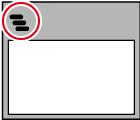

Les clips sont réunis dans l’ordre de tri du bac.
Les clips sont réunis avec les paramètres de point d’entrée et de sortie de la partie vidéo laissée intacte par le clip original.
|
|
|---|
|
Annulez le groupement d’un clip à séquence.

1) Faites un clic droit sur un clip de séquence dans le dossier, et cliquez sur [Annuler la séquence].
Une fois la séquence annulée, le nom du clip revient à celui d’avant la fusion des clips.

Les paramètres de point d’entrée et de sortie qui étaient maintenus par les clips avant qu’ils ne soient groupés en une séquence sont restaurés.